今天我们PS爱好者教程自学网教大家学习利用Photoshop创意合成手绘效果的丛林美女与可爱的小兔子场景。
效果图如下:

教程学习:
第1步
首先,让我们打开模型股票,她从背景中提取。有几种方法可以做到这一点。我通常会做快速选择 + 调整边缘。我粉刷了模型,但是这是给你的。你可以离开她,因为她是,它不会影响操作。

第2步
添加一个“色相/饱和度和色彩平衡 调整层(夫人)。
色相/饱和度:主饱和度-31,红色饱和度+21
色彩平衡:阴影:+9 -4 -7中间调:+20 0 -8;摘要:+5 0 -5
这是我得到的结果。

第3步
打开“树”股票,并将其解压缩。把它放在左边的画布上。
添加一个色相/饱和度调整层来解决的黄色。黄色饱和度+32,明度+12。
(此调整仅适用于树,因此它一个剪贴蒙版)。

第4步
打开股票并在“背景”下的一切。
添加一个色相/饱和度调整图层(仅适用于背景)。
主:饱和度> -22;红色:饱和度-38,明度> -9

第5步
打开“兔子”的股票和以前的色相/饱和度层以上。调整它的大小,并添加一个“色相/饱和度调整图层(兔年)。
红>饱和度+41,明度-14,黄色:饱和度+41,明度+2。

第6步
添加一个渐变映射调整图层,如如下图所示,将其设置为“柔光”,不透明度53% 。
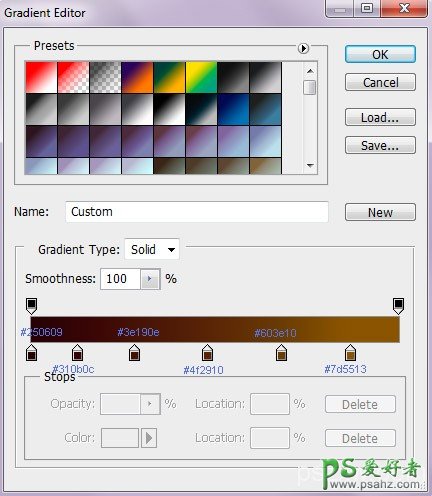
这是由于:

第7步
添加50%的灰层设置为叠加,让我们从道奇和烧伤。
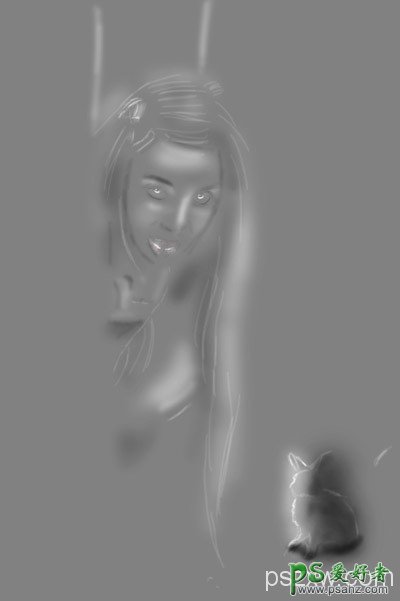
我用中间色调范围的大部分时间。你在哪里看到的光越多突出。

第8步
创建一个新图层,将其设置为“柔光”。选择的颜色#fde2c4的画一些灯光。下面我将我画的。(只显示灯的目的是白色的背景,你son't要重现!)
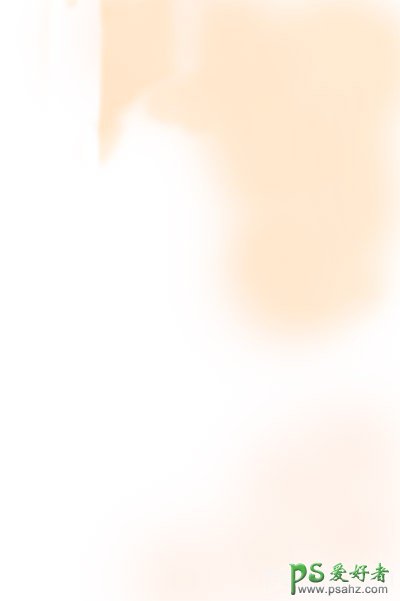
是这样的结果:

这是很软的。替代,你可以设置图层的叠加,减少了一下不透明度(以防万一,如果你想要一个更强大的光)。
第9步
如果你喜欢柔和的色调,你可以离开,因为它是操纵。我添加了另一个曲线 调整层,选择从预设中。
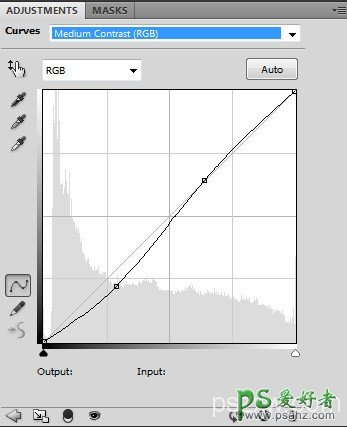
最终结果
